电脑版百度输入法打开俄文字母软键盘的方法
时间:2023-10-04 10:00:05作者:极光下载站人气:221
百度输入法提供比较简洁的输入界面,以及提供了丰富个性的皮肤壁纸资源,在百度输入法中还可以打开软键盘进行设置自己需要的语言,比如当你想要进行设置日语或者日语等,就可以直接在软键盘中进行选择,当你在软键盘中选中了俄文字母之后,那么键盘就会出现在电脑桌面右下角的位置显示出来,那么你就可以点击软键盘相应的字母进行输入俄文了,非常的简单且好操作,下方是关于如何使用电脑版百度输入法打出俄文字母的具体操作方法,如果你需要的情况下可以看看方法教程,希望对大家有所帮助。
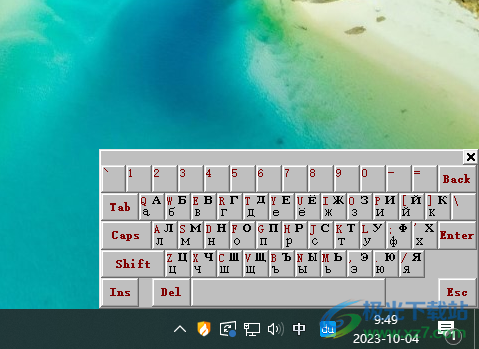
方法步骤
1.首先,我们需要在电脑桌面上将任务栏中的语言输入法图标点击打开,然后将输入法切换到百度输入法。
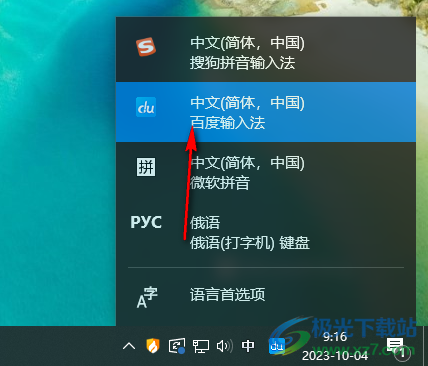
2.之后用鼠标左键在电脑桌面上点击一下就会出现百度输入法状态栏,用鼠标将该状态栏进行右键点击。
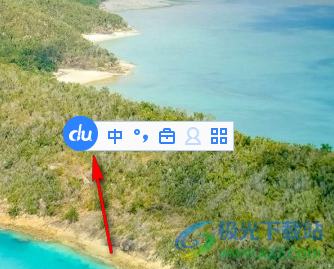
3.这时,你可以在页面上查看到打开的菜单选项中,依次将【软键盘】-【俄文字母】选项进行选中,或者你也可以进行相应的快捷键打开俄文字母。
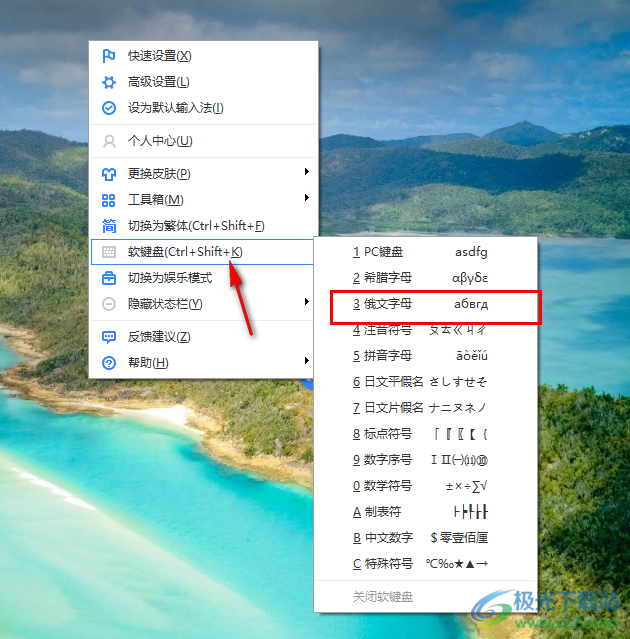
4.当你启用了俄文字母软键盘之后,那么在任务栏的位置即可出现一个软键盘,你可以直接在该键盘中进行点击输入自己需要的内容。
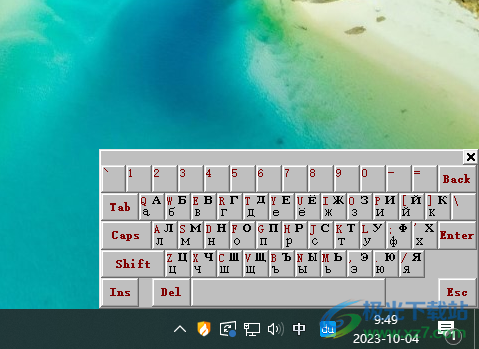
5.当你需要将键盘关闭的时候,那么同样在软键盘子选项下将关闭软键盘选项点击一下即可关闭。

以上就是关于如何使用电脑版百度输入法打开俄语的具体操作方法,一些小伙伴喜欢使用百度输入法进行输入文字内容,当你想要打出俄语的时候,那么就可以将俄文字母软件键盘点击打开进行操作一下就好了,感兴趣的话可以操作试试。
相关下载
热门阅览
- 1百度网盘分享密码暴力破解方法,怎么破解百度网盘加密链接
- 2keyshot6破解安装步骤-keyshot6破解安装教程
- 3apktool手机版使用教程-apktool使用方法
- 4mac版steam怎么设置中文 steam mac版设置中文教程
- 5抖音推荐怎么设置页面?抖音推荐界面重新设置教程
- 6电脑怎么开启VT 如何开启VT的详细教程!
- 7掌上英雄联盟怎么注销账号?掌上英雄联盟怎么退出登录
- 8rar文件怎么打开?如何打开rar格式文件
- 9掌上wegame怎么查别人战绩?掌上wegame怎么看别人英雄联盟战绩
- 10qq邮箱格式怎么写?qq邮箱格式是什么样的以及注册英文邮箱的方法
- 11怎么安装会声会影x7?会声会影x7安装教程
- 12Word文档中轻松实现两行对齐?word文档两行文字怎么对齐?

网友评论